Google kort: Hvernig á að finna hnit fyrir staðsetningu

Sjáðu hvernig þú getur fundið hnitin fyrir hvaða stað sem er í heiminum í Google kortum fyrir Android, Windows og iPadOS.
Android er ansi frábært stýrikerfi fyrir síma – það er fjölhæft, hratt og kemur með fullt af aðgerðum. Auðvitað, ef þú vilt keyra það á tölvunni þinni í stað símans, hvort sem það er í prófunarskyni eða bara til skemmtunar, geturðu gert það. Allt sem þú þarft að gera er að setja upp valda útgáfu af Android á venjulegri sýndarvél eða VM með VirtualBox. Fylgdu einfaldlega skrefunum hér að neðan og þú munt hafa Android í gangi á skömmum tíma.
Fyrsta skrefið er auðvitað að setja upp VirtualBox. Til að gera það skaltu hlaða niður hugbúnaðinum frá opinberu vefsíðunni og fylgja einföldu uppsetningarferlinu. Þegar því er lokið geturðu byrjað með alvöru verkið: Að eignast Android ISO-sniðna diskamynd. Áreiðanlegasta heimildin fyrir þessu er Android-x86 verkefnið, hópur opinn hugbúnaðar sem hefur eytt tíma sínum í að flytja Android kóða til að vinna á tölvuvélbúnaði.
Þegar þú hefur sett upp VirtualBox og ISO-inn þinn tilbúinn til notkunar, viltu opna Virtual Box og smella á „New“ til að búa til nýjan VM. Þú þarft að stilla nafn og skráarstaðsetningu og einnig er mælt með því að þú stillir tegundina á „Annað“ og útgáfuna á „Annað/Óþekkt (64-bita)“ (eða 32-bita útgáfuna ef þú hleður niður a 32 bita ISO). Með því að gera það geturðu komið í veg fyrir sum samhæfnisvandamál síðar.
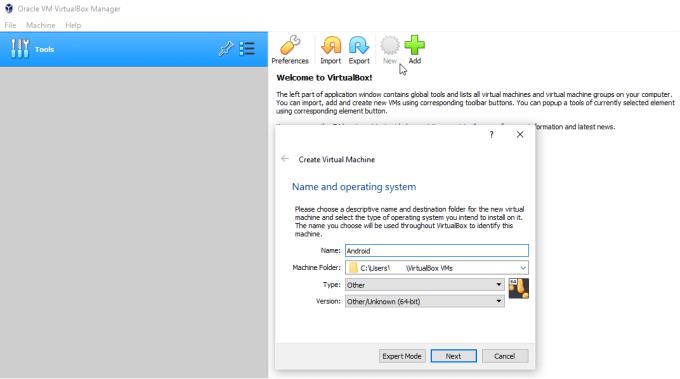
Búðu til og nefndu nýja sýndarvél.
Næsta skref er að stilla magn af minni (RAM) sem VM er úthlutað. Hámarksfjöldi er byggður á kerfisauðlindum tölvunnar þinnar - þú getur ekki notað 16GB vél til að gefa VM þínum 32GB af vinnsluminni! Algjört lágmark sem þú ættir að úthluta er 2GB, en einhvers staðar á milli 6 og 8GB af vinnsluminni er mælt með. Mundu að þessi VM þarf sams konar úrræði og líkamlegt farsímatæki myndi hafa, svo meira er almennt betra.
Ábending: Gakktu úr skugga um að hafa að lágmarki 4GB af vinnsluminni laust fyrir restina af stýrikerfinu þínu til að nota, annars gætirðu lent í óstöðugleika kerfisvandamála.
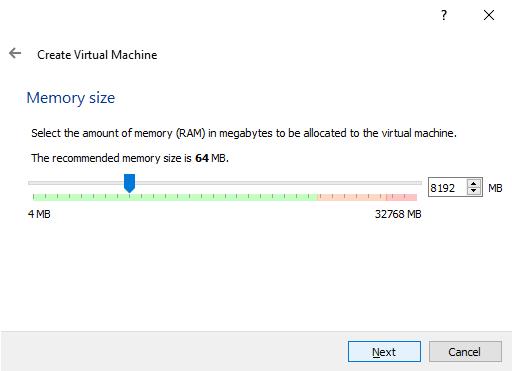
Stilltu magn vinnsluminni sem VM þínum er úthlutað.
Næsta stig í sköpunarferli VM er að búa til nýjan sýndarharðan disk fyrir sýndarvélina þína. Gakktu úr skugga um að velja valkostinn „búa til sýndarharðan disk núna“ og smelltu á næst. Hvaða skráartegund sem er mun virka, sjálfgefið VDI er fullkomlega virkt. Aftur, ýttu á næst og stilltu skrána á „Föst stærð“. Að lokum skaltu stilla hvar á harða disknum þínum þú vilt vista nýja sýndardrifið þitt og hversu stóran harða diskinn þú þarft. Lágmarksstærð á harða diskinum sem krafist er fyrir Android-x86 myndina er 8GB. Það fer eftir því hvað þú ætlar að gera við sýndarvélina að 16GB harður diskur ætti að vera meira en nóg og ætti ekki að vera of mikið af auðlindum tölvunnar þinnar.
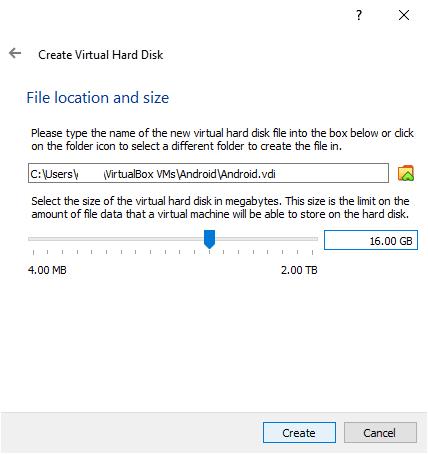
Stilltu stærð harða disksins fyrir VM þinn.
VM mun nú birtast á listanum þínum yfir vélar, en það eru nokkur atriði í viðbót sem þarf að stilla áður en þú ert tilbúinn að ræsa hann. Hægrismelltu á tækið og farðu í stillingarnar.
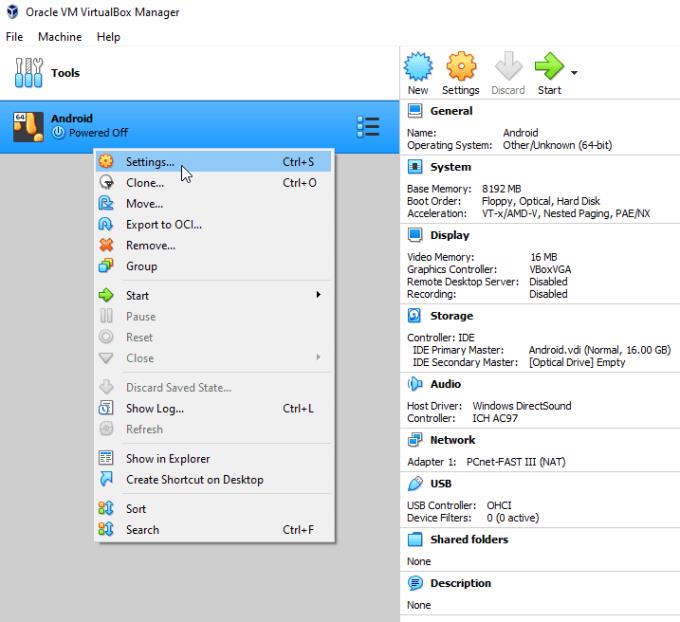
Opnaðu stillingar tækisins.
Í stillingunum er fyrsta stoppið þitt „Gjörvinnsla“ flipinn undir „Kerfi“. Hér getur þú stillt fjölda CPU kjarna sem VM mun hafa. Þú ættir að hækka þetta í að minnsta kosti tvö en helst meira. Rétt eins og vinnsluminni er þetta það sama og þú munt sjá í líkamlegu farsímatæki, svo meira er betra.
Ábending: Android-x86 forritararnir vara við því að það að úthluta einum sýndar örgjörvakjarna til VM er líklegt til að valda miklum líkum á kerfishruni.
Hámarksfjöldi CPU-kjarna sem þú getur úthlutað fer eftir því hversu marga kjarna CPU tölvunnar þinnar hefur. Gakktu úr skugga um að skilja eftir að minnsta kosti tvo CPU kjarna í stýrikerfinu þínu, þó að fjórir séu betri.
Ábending: Aðeins er hægt að úthluta líkamlegum örgjörvakjarna (frekar en rökræna ofþráða kjarna) á áreiðanlegan hátt á sýndarvélar, svo ekki fara í rauða hluta sleðans, annars gætirðu lent í stöðugleikavandamálum.
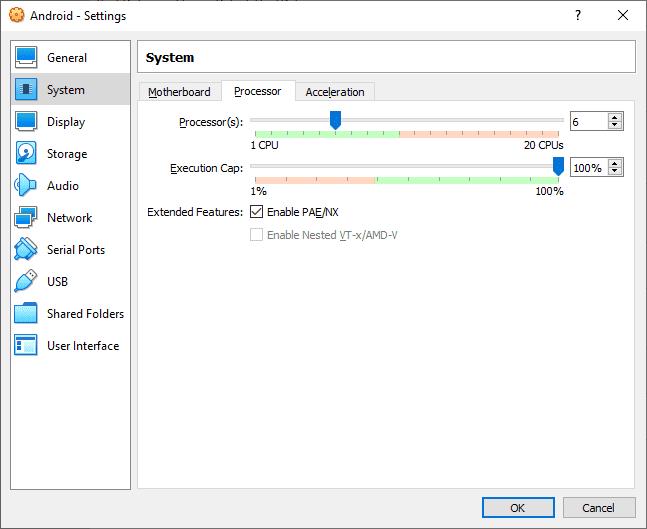
Úthlutaðu fjölda CPU kjarna sem á að nota.
Næsta skref í stillingunum er „Skjá“ flipinn undir „Skjá“. Hér viltu auka „Myndarminni“ sem er í boði fyrir VM í 32 eða 64MB og tryggja að „Graphics Controller“ sé stillt á „VBoxVGA“.
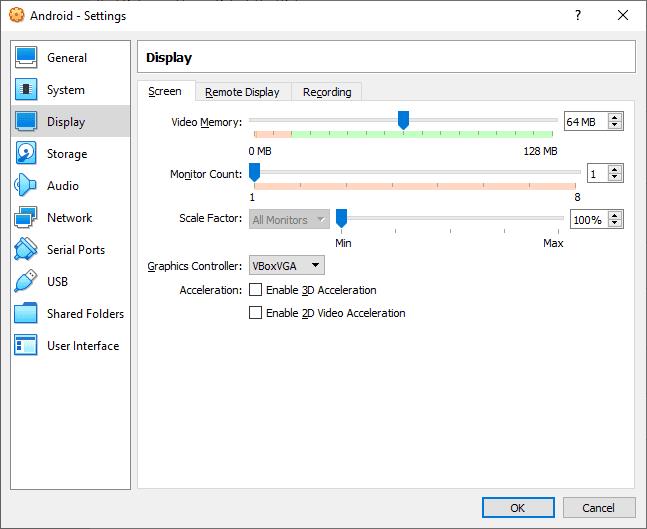
Stilltu magn myndminni.
Næsta skref í uppsetningunni er að stilla Android ISO diskamyndina til að vera lesin sem sjóndiskur af VM. Til að gera þetta, smelltu á „Geymsla“, veldu „Empty“ CD/DVD myndina, smelltu á annað CD/DVD táknið hægra megin og veldu „Veldu diskskrá...“.
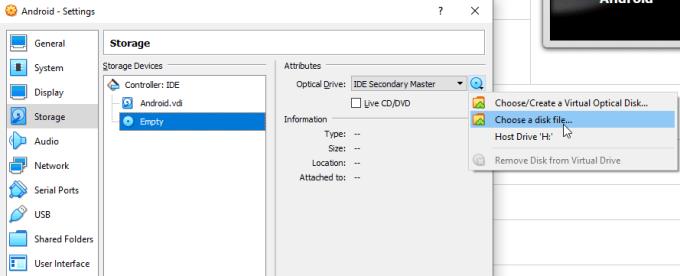
Veldu þessa valkosti til að flytja inn iso myndina þína.
Næst þarftu að velja hvaða ISO þú vilt nota. Þetta er þar sem Android ISO sem þú sóttir áðan kemur inn til að spila. Það er líklega í niðurhalsmöppunni þinni (eða hvar sem þú vistaðir það). Í Windows File Explorer er skráargerðin skráð sem „Disc Image File“. Þegar ISO hefur verið flutt inn skaltu smella á „Í lagi“ til að uppfæra VM stillingarnar.
Nú ertu tilbúinn til að ræsa VM í fyrsta skipti. Til að byrja að setja upp Android, veldu bara VM og smelltu síðan á Start.
Þú gætir verið beðinn um að „Velja ræsidisk“, ef svo er skaltu velja Android ISO. Næsti skjár mun sýna ræsivalkosti, til að setja upp Android á VM þarftu að fletta niður og velja „Uppsetning“ valkostinn.
Ábending: VM gæti fanga bendilinn þinn (og lyklaborðið), hindrað þig í að færa músina út um gluggann eða flipa út, til að losa músina þína til að stjórna tölvunni þinni aftur þarftu að ýta á "Host" takkann. „Host“ takkinn er sýndur neðst í hægra horninu á VM glugganum, hann gæti sjálfgefið „Hægri Ctrl“ ef þú ýtir á Host takkann, VM mun sleppa músinni og lyklaborðinu aftur í stýrikerfið.
Næsti skjár er „Veldu skipting“ skjárinn. Hér kennir þú VM hvar á að setja upp Android á sýndarharða disknum þínum. Þú munt ekki hafa nein skipting sjálfgefið, svo ýttu á örina niður til að auðkenna „Create/Modify partitions“ og ýttu á enter. Til að búa til nýja skipting, auðkenndu „Nýtt“ valmöguleikann og ýttu á Enter. Þú getur nú stillt eiginleika skiptingarinnar, en þú getur auðveldlega skilið öll gildin eftir sjálfgefin gildum sem þau hafa lagt til.
Þú ættir hins vegar að nota nafn á skiptinguna. Þegar skiptingin er búin til þarftu að skrifa breytinguna á diskinn. Til að gera þetta skaltu færa bendilinn til hægri og velja „Skrifa“, þú verður beðinn um að staðfesta að þú viljir gera þessa breytingu, sláðu inn „já“ og ýttu á enter til að búa til skiptinguna. Þegar þessu er lokið skaltu velja „Hætta“ til að fara aftur á fyrri „Veldu skipting“ skjáinn, hér muntu taka eftir því að nýja skiptingin þín er nú tiltæk til notkunar.
Til að setja upp Android á nýju skiptinguna þína þarftu fyrst að velja hvaða skráarkerfissnið þú vilt nota, ext4 er líklega besti kosturinn þinn, þó NTFS og FAT32 virki líka. Þegar beðið er um það skaltu ganga úr skugga um að þú viljir forsníða drifið. Næst verður þú spurður hvort þú viljir setja upp „boot loader GRUB“, veldu já, GRUB verður notað til að ræsa Android. Ef beðið er um að breyta disknum úr GPT í MBR skaltu velja „já“ þar sem GRUB og GPT eru ekki samhæfðar. Næsta hvetja mun spyrja hvort þú viljir að "/system" skráin sé "lesa-skrifa", veldu já.
Android er nú að setja upp á sýndarharða diskinn þinn, þetta ferli gæti tekið tíma, allt eftir kerfisauðlindum sem þú úthlutaðir til VM þínum og undirliggjandi stýrikerfisauðlindum þínum. Þegar það hefur verið sett upp verðurðu spurður hvort þú viljir „ræsa Android“ eða endurræsa (VM), veldu „Start Android“ og Android VM þinn mun lifna við.
Héðan ættir þú að stilla Android VM eins og þú myndir gera með önnur Android tæki. Stillingarnar sem þú velur eru algjörlega undir þér komið. Þegar uppsetningunni er lokið geturðu notað Android uppsetninguna þína eins og þú vilt.
6. Að slökkva á því
Það síðasta sem þarf að gera, þegar þú hefur slökkt á Android VM þínum í fyrsta skipti er að fjarlægja ISO, ef þú gerir þetta ekki verðurðu beðinn um að setja upp Android í hvert skipti sem VM ræsist. Til að fjarlægja ISO, opnaðu stillingar VM, farðu í „Geymsla“ flipann, smelltu á tvo geisladiska/DVD diska frá áður og smelltu á „Fjarlægja disk af sýndardrifi“ og vistaðu breytingarnar.
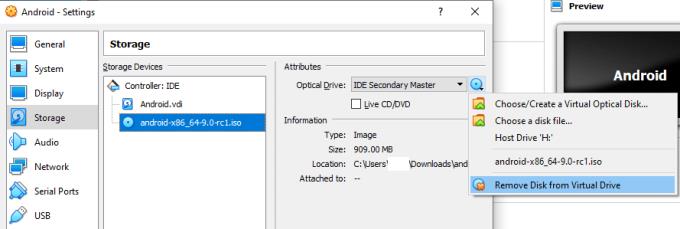
Fjarlægðu ISO frá VM.
Sjáðu hvernig þú getur fundið hnitin fyrir hvaða stað sem er í heiminum í Google kortum fyrir Android, Windows og iPadOS.
Hvernig á að hætta að sjá staðsetningarskilaboðin í Chrome á Android, Windows 10 eða iPad.
Sjáðu hvaða skref á að fylgja til að fá aðgang að og eyða Google kortaefninu þínu. Svona á að eyða gömlum kortum.
Samsung Galaxy S24 heldur áfram arfleifð Samsung í nýsköpun og býður notendum upp á óaðfinnanlegt viðmót með auknum eiginleikum. Meðal margra þess
Samsung Galaxy S24 serían af snjallsímum, með flottri hönnun og öflugum eiginleikum, er vinsæll kostur fyrir notendur sem vilja Android í toppstandi
Hér eru nokkur forrit sem þú getur prófað til að hjálpa þér að ljúka áramótaheitinu þínu með hjálp Android tækisins.
Komdu í veg fyrir að Google visti allar framtíðarupptökur með því að fylgja nokkrum einföldum skrefum. Ef þú heldur að Google hafi þegar vistað eitthvað, sjáðu hvernig þú getur eytt hljóðunum þínum.
Galaxy S24, nýjasti flaggskipssnjallsíminn frá Samsung, hefur enn og aftur hækkað grettistaki fyrir farsímatækni. Með nýjustu eiginleikum sínum, töfrandi
Uppgötvaðu hvað símskeyti eru og hvernig þau eru frábrugðin hópum.
Ítarleg leiðarvísir með skjámyndum um hvernig á að stilla sjálfgefna heimasíðu í Google Chrome skjáborði eða farsímaútgáfum.








